Comment ajouter une ligne dynamique basée sur la date actuelle dans Excel ?
Si vous avez une feuille de calcul avec des lignes de dates et que vous souhaitez insérer une ligne qui met automatiquement en évidence la date actuelle, Excel offre un moyen simple d'y parvenir. En utilisant la fonctionnalité de mise en forme conditionnelle, vous pouvez créer une règle dynamique qui met à jour la position de la ligne chaque jour lorsque le classeur est ouvert. Ce guide vous montrera comment créer cette fonctionnalité étape par étape.
Insérer une ligne pour la date actuelle
Insérer une ligne pour la date actuelle
Pour insérer une ligne à côté de la date actuelle dans une cellule, vous pouvez appliquer la fonction "Mise en forme conditionnelle".
1. Sélectionnez la plage où vous souhaitez insérer la ligne, puis cliquez sur "Accueil" > "Mise en forme conditionnelle" > "Nouvelle règle". Voir capture d'écran :
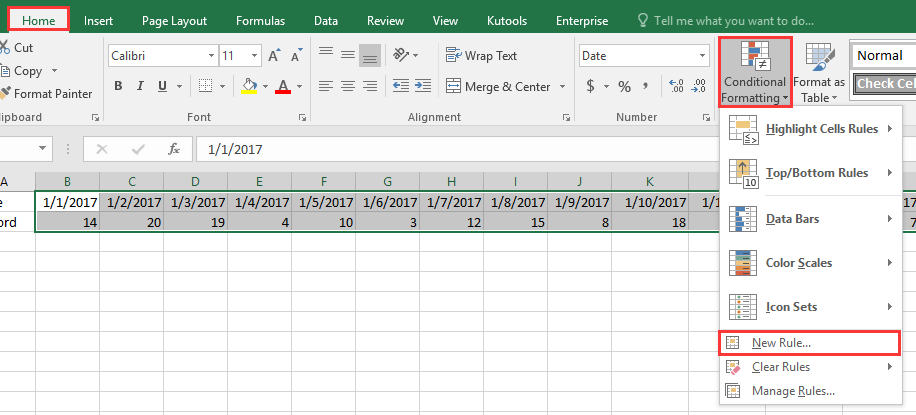
2. Dans la boîte de dialogue "Nouvelle règle de mise en forme", sélectionnez "Utiliser une formule pour déterminer les cellules à mettre en forme", puis saisissez cette formule =SI(B$1=AUJOURDHUI();VRAI; FAUX) dans la zone de texte "Mettre en forme les valeurs pour lesquelles cette formule est vraie". Cliquez sur "Format" pour accéder à la boîte de dialogue "Format de cellule", sous l'onglet "Bordure", spécifiez la ligne selon vos besoins. Voir capture d'écran :

3. Cliquez sur "OK". Une ligne de séparation sera automatiquement insérée à droite de la cellule contenant la date actuelle et sera mise à jour dynamiquement chaque fois que le classeur est ouvert.

Meilleurs outils de productivité pour Office
Améliorez vos compétences Excel avec Kutools pour Excel, et découvrez une efficacité incomparable. Kutools pour Excel propose plus de300 fonctionnalités avancées pour booster votre productivité et gagner du temps. Cliquez ici pour obtenir la fonctionnalité dont vous avez le plus besoin...
Office Tab apporte l’interface par onglets à Office, simplifiant considérablement votre travail.
- Activez la modification et la lecture par onglets dans Word, Excel, PowerPoint, Publisher, Access, Visio et Project.
- Ouvrez et créez plusieurs documents dans de nouveaux onglets de la même fenêtre, plutôt que dans de nouvelles fenêtres.
- Augmente votre productivité de50 % et réduit des centaines de clics de souris chaque jour !
Tous les modules complémentaires Kutools. Une seule installation
La suite Kutools for Office regroupe les modules complémentaires pour Excel, Word, Outlook & PowerPoint ainsi qu’Office Tab Pro, idéal pour les équipes travaillant sur plusieurs applications Office.
- Suite tout-en-un — modules complémentaires Excel, Word, Outlook & PowerPoint + Office Tab Pro
- Un installateur, une licence — installation en quelques minutes (compatible MSI)
- Une synergie optimale — productivité accélérée sur l’ensemble des applications Office
- Essai complet30 jours — sans inscription, ni carte bancaire
- Meilleure valeur — économisez par rapport à l’achat d’add-ins individuels